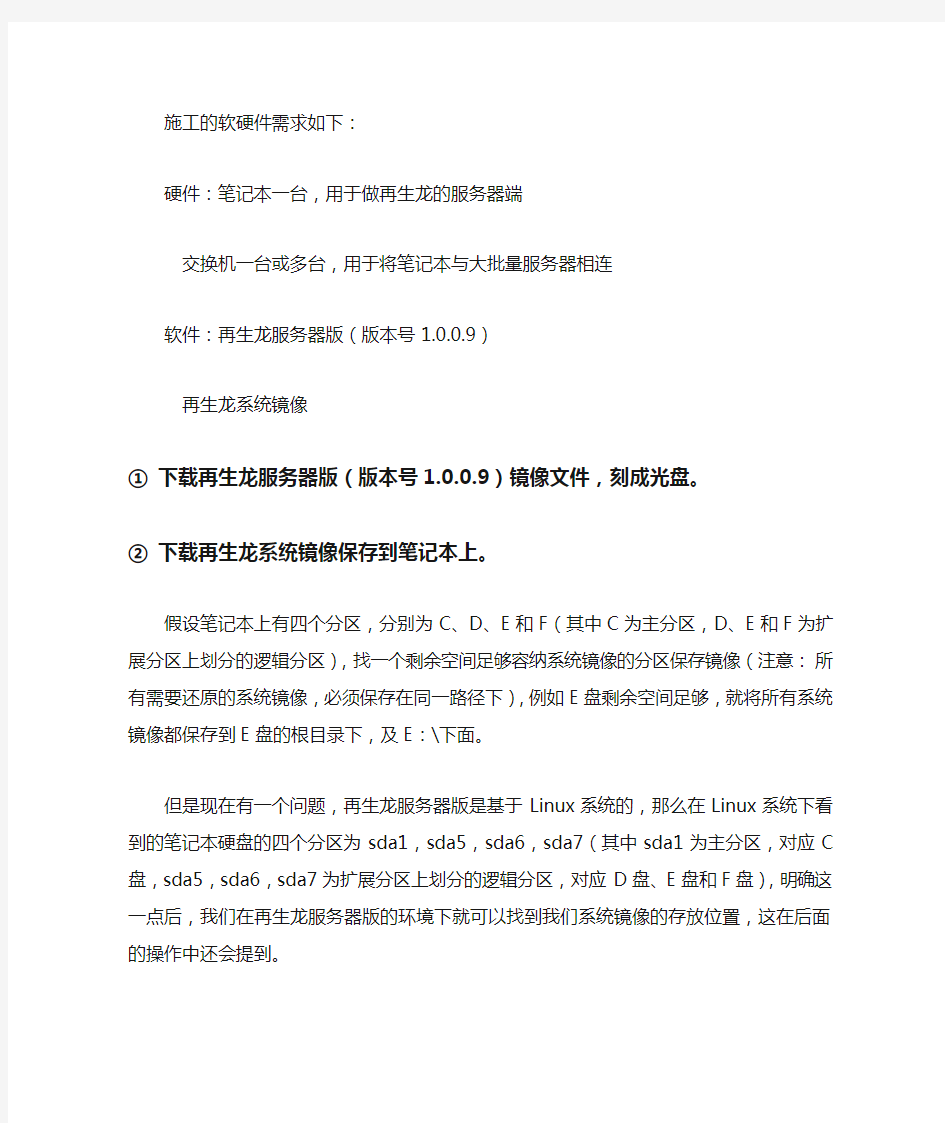
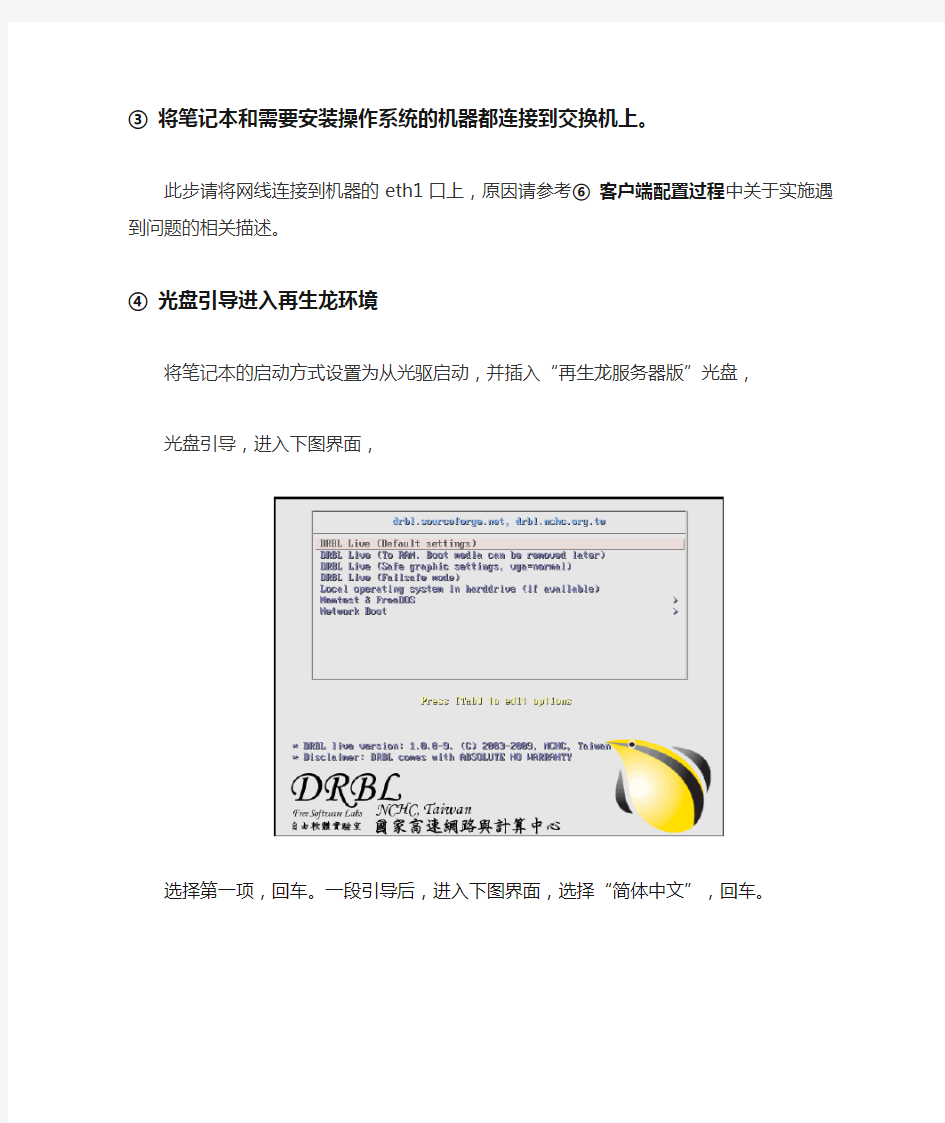
施工的软硬件需求如下:
硬件:笔记本一台,用于做再生龙的服务器端
交换机一台或多台,用于将笔记本与大批量服务器相连软件:再生龙服务器版(版本号1.0.0.9)
再生龙系统镜像
①下载再生龙服务器版(版本号 1.0.0.9)镜像文件,刻成光盘。
②下载再生龙系统镜像保存到笔记本上。
假设笔记本上有四个分区,分别为C、D、E和F(其中C为主分区,D、E和F为扩展分区上划分的逻辑分区),找一个剩余空间足够容纳系统镜像的分区保存镜像(注意:所有需要还原的系统镜像,必须保存在同一路径下),例如E盘剩余空间足够,就将所有系统镜像都保存到E盘的根目录下,及E:\下面。
但是现在有一个问题,再生龙服务器版是基于Linux系统的,那么在Linux系统下看到的笔记本硬盘的四个分区为sda1,sda5,sda6,sda7(其中sda1为主分区,对应C盘,sda5,sda6,sda7为扩展分区上划分的逻辑分区,对应D盘、E盘和F盘),明确这一点后,我们在再生龙服务器版的环境下就可以找到我们系统镜像的存放位置,这在后面的操作中还会提到。
③将笔记本和需要安装操作系统的机器都连接到交换机上。
此步请将网线连接到机器的eth1口上,原因请参考⑥客户端配置过程中关于实施遇到问题的相关描述。
④光盘引导进入再生龙环境
将笔记本的启动方式设置为从光驱启动,并插入“再生龙服务器版”光盘,
光盘引导,进入下图界面,
选择第一项,回车。一段引导后,进入下图界面,选择“简体中文”,回车。
选择“不修改键盘映射”,回车
此界面直接回车,进入下图图形界面。
至此,我们的笔记本已经进入到了再生龙服务器版的环境之中。
⑤对服务器端(即我们的笔记本)进行配置
双击“再生龙服务器版”,启动终端,如下图所示
回车
选择“设定固定IP地址”,回车
输入“192.168.0.100”(此IP地址可根据实际情况设置),回车
回车
回车
回车
出现提示“[Y/N]”,直接回车
至此,服务器端的网络环境已经配置完成。
进入下图界面,开始挂载系统镜像所在的硬盘分区。
选择“使用本机的分区”,回车
回车
此步选择镜像存储的路径,这就面临我们上面提到了windows分区和Linux分区的对应问题。比如上图,我的镜像在E盘,所以选择sda6.
选择“本地设备中的顶级目录”,就是说镜像在分区的根目录下,而不是文件夹内,回车即可
回车
回车,至此分区挂载完成。
挂载分区完成后,进入上图界面,选择“All”,回车
选择初学模式,回车
现在开始在其他未装系统的机器上恢复镜像,所以在此选择“restore-disk”,回车
回车
选择对应机型并对应系统的镜像文件,回车
此步是选择需要还原镜像的目标硬盘,回车即可
选择“群播还原”,回车
选择第一项,回车
这一步是要输入需要还原系统的客户端数量,根据实际连接情况而定,如有50台机器需要还原系统,这里就输入50。
此处选择等待时间,默认为300秒,可以设置大一些,比如3000秒,原因请参考⑥客户端配置过程中关于实施遇到问题的相关描述。所以输入3000,回车
回车
回车
至此,再生龙服务器端的配置完成。
⑥客户端配置过程
服务器端配置好后,可以将所有需要还原镜像的客户端开机。
开机后,按F12键,让机器通过网络PXE协议启动,进入下图界面,选择clonezilla : multicast restore,回车
接下来是完全自动的过程,到下图界面,开始还原系统。
这里如果长时间没有开始还原系统,原因应该是实际上线的客户端数,并没有达到前面设置的客户端数量,导致服务器空等待。比如上面设置的客户端数是50,也确实有50台机器连接到了交换机上,但是由于某些机器没有走PXE协议连接到再生龙服务器,导致实际上线的客户端数小于50。
在做实施时,经常碰到上述问题,可能原因有:
1、没来及按F12键,机器没有从网卡启动
2、机器本身有问题,启动过程出错
3、已经引导进入再生龙服务器,但是报错,不过这种情况很
少,我在天津实施时遇到两种错误:
⑴连接不到再生龙服务器,如下图所示:
微服务架构的部署 本文从以下几个方面简要说明微服务架构项目的实践经验:架构选型、开发测试环境下的相关工具支持、人员分工及开发部署流程、相关设计及注意事项。最后,将根据实践经验讨论提高微服架构下的开发和运维效率的切实需求,进一步理清本项目所实现的容器服务管理平台的完善性需求。 本项目是一个企业级的容器服务管理平台,该平台的功能是基于容器实现的应用运行环境管理,以及应用开发阶段的持续集成和持续发布。简单的理解该平台的核心功能之一就是管理复杂应用的开发和运维环境,提高微服务架构下的开发和运维效率。项目的开发背景如下: 首先,该系统具有典型分布式应用系统特征: 该平台所运行的服务器配置不高,例如华为RH1288这类低配置服务器,允许硬件失败; 系统平台要求可根据实际用户数的规模进行伸缩部署,保证硬件资源的合理利用; 由于系统平台之上需要运行若干企业应用的开发和运行环境,可靠性是非常重要的,不允许单点失效。 其次,本系统功能复杂,从架构的角度需要将系统分成多个层次和若干个子系统。不同的层次、子系统根据具体情况需要采用不同的开发语言,由不同的开发小组完成。 第三,项目组成员由几个城市的异地团队协同开发,统一的开发环境和协同工具是必不可少的。 针对上述项目背景的考虑,本项目选择基于微服务架构进行项目开发。 开发、测试、部署使用到的工具集 “工欲善其事、必先利其器”,借助适合的流程和相关工具集,才能提高微服务架构下的应用开发效率。本项目利用DevOPs流程并选用一套相关工具集实现应用开发管理,提高开发、测试、部署的效率。 代码库:本项目使用分布式代码库Gitlab,它的功能不限于代码仓库,还包括reviews(代码审查), issue tracking(问题跟踪)、wiki等功能,是代码管理和异地团队沟通、协作工具的首选。 Docker镜像仓库、Docker:本项目用容器贯穿整个软件开发流程,以容器作为应用发布的载体,应用的开发环境和测试发版环境都运行在Docker容器中。对于复杂的开发和运维环境管理Docker具有先天的优势,目前国内外的互联网公司有大多数都已经将Docker应用到了他们的开发或者生产环境中了。
利用网络还原系统(远志)快速维护机房 摘要本文介绍一款集网络克隆和网络还原为一体网络还原系统――远志网络还精灵,来安装一个只有网络环境但没有硬件还原卡机房 关键词网络拷贝;克隆;远志;还原 保护卡的全名为“硬盘保护还原卡”,是用来保护的操作系统一种设备。保护硬盘里的资料的,不管你作如何改动,重启后都能恢复原样,任何对硬盘的分区和数据的修改都不起作用,这样就对硬盘的数据起到了保护的作用。对维护在公共使用的电脑有很大的作用,所以大部分学校的计算机房,电子阅览室还有网吧等地方都使用硬盘保护卡。 外面常见的的保护卡有增霸卡、小哨兵、海光蓝卡、三茗卫士等。目前,大部分的品牌电脑都把还原卡集成到主板,能够起网络还原、网络拷贝等功能。如联想、方正、惠普等。但是不是品牌电脑、没有网络还原卡的情况下该怎样快速网络拷贝和还原保护操作系统呢?网络上有很多都利用pxe和ghost组合的网络克隆,如maxdos、深度网吧GHOST等等。下面介绍一款集网络克隆和网络还原为一体网络还原系统――远志网络还精灵,来安装一个只有网络环境但没有硬件还原卡机房。 1准备工作 先要准备两台计算机,一台管理机和一台客户机。管理机和客户机在安装软件前要注意 1)确认计算机在安装网络还原精灵之前操作系统运作正常并符合硬件系统的要求。 2)如果电脑上已经安装过老版本或是其它的还原产品,请先将其移除,并最好是全新安装操作系统。 3)建议安装前对计算机进行杀毒,确认计算机没有病毒后关闭防毒软件,因为少数杀毒软件会将网络还原精灵的安装过程误报为病毒。 下面还在做一项工作就是要把网络还原精灵自带的网络拷贝软件由软盘版改成网络版(注:非常有用啊,可以作为网络克隆工具),因为网络还原精灵自带的软件,后缀名是img,只能在管理机上制作成一张1.44M的软盘,再通过客户机上软盘驱动器一台一台的读取,现在大多数的计算机都不带软盘驱动器了,所以这一步非常重要。下载一个3M的IMGEDIT的软件和Tftpd32。打开IMGEDIT选择你要的修改的IMG文件,修改让IMG文件支持无盘启动后缀名称变成PXE。具体怎样修改网上有很多教程,这里不再详细介绍。下一步是打开Tftpd32,Tftpd32是一个集成DHCP,TFTP,SNTP、PXE启动和Syslog
再生龙使用手册 一、再生龙介绍 Clonezilla又名再生龙,是一款自由软体,由台湾国网中心所开发。可还原再生多种作业系统,包含Linux (ext2, ext3, ext4, reiserfs, reiser4, xfs, jfs), Mac OS (HFS+), 微软Windows (fat, ntfs), FreeBSD, NetBSD, OpenBSD (UFS)以及VMware ESX (VMFS),对于这些文件系统只备份有存资料的硬盘空间,因此可以节省备份时间与硬盘空间。而其他不支援的文件系统Clonezilla 则采用全部复制(dd)的方式处理。 支援GNU/Linux下的LVM2 (未支援LVM1) 支援grub 1与grub 2 支援自动化模式,透过开机参数,可以自动化所要做备份与还原的工作 映像文件可以放在本机硬盘,网路芳邻服务器,ssh服务器,NFS服务器等 不同于Partimage或是ntfsclone只能处理分割区,Clonezilla包含其他程序的撰写与整合,因此可以备份与复制分割区或是整个硬盘 二、软件的限制: 目的分割区的大小必须等于或者大于原来的分割区大小 尚未支援差异备份 尚未支援线上备份,也就是要被复制的分割区必须是在未被挂载的状态 预设未直接支援software RAID/fake RAID,目前仅能命令列手动作到 由于使用的映像文件格式限制,所产生的映像文件无法被挂载来读取内容,也无法还原映像文件的单独一个文件 恢复光盘版的再生龙不支援多片光盘还原。目前所有的文件(开机与映像文件)需再同一片CD 或者DVD中。 二、备份流程 1、将Clonezilla做成镜像文件,刻录到光盘或者U盘,并修改启动项进入Clonezilla系统,选择第一个并按回车键进入 2、选择语言,使用上下光标选择并按回车键确定
内部云部署的七个步骤 【文章摘要】过渡到“IT即服务”谈何容易,IT专业人员发现自己在这方面的努力,被各种重大制约因素所限制:包括虚拟机蔓延、资源配置延迟、资源需求变化、复杂的配置要求、以及各种含糊不清的原因。正如我们所看到的,解决方案分为两个部分。首先,任何IT企业都希望实现最大的灵活性和自我服务,并在同时以一个安全的方式仍保持其现有的物理、虚拟和异构IT投资,必须实现内部云部署。 过渡到“IT即服务”谈何容易,IT专业人员发现自己在这方面的努力,被各种重大制约因素所限制:包括虚拟机蔓延、资源配置延迟、资源需求变化、复杂的配置要求、以及各种含糊不清的原因。这些挑战叠加在一起产生持续的压力,IT部门被要求“少花钱多办事”,同时严格证明投资回报率。 正如我们所看到的,解决方案分为两个部分。首先,任何IT企业都希望实现最大的灵活性和自我服务,并在同时以一个安全的方式仍保持其现有的物理、虚拟和异构IT投资,必须实现内部云部署。 其次,内部云部署必须像业务一样运行。鉴于技术对于企业的战略影响对每个IT服务的总成本有着监视性能和驱动透明度的意义。您还可以通过自动化和连续管理IT预算提高敏捷性,预测和规划周期。 如下七个步骤希望对您有所帮助。 一、基于您目前的成本和服务质量。在你可以证明任何内部云计划之前,你需要准确地确定现有的IT成本和消耗指标。也许你有预感你并未充分利用基础设施?你在某些领域的投资可能过度(或不足)?通过第三方云供应商的基准和选择外包,你会建立一个基线,并发现最初的奋斗目标集中在哪里。此外,分析“假设”情景规划可以帮助找出更多关于安全、内部成本、投资、开放源码等技术需求。最终,你必须能够找到IT产品的内部成本,找出在哪些地方云可能会有帮助,并最终衡量向内部云部署过渡的投资回报率,以确保达到预计的节省成本。 二、用定价和SLAs定义内部云服务。内部云服务允许IT企业利用现有的硬件投资构建混合云,使最终用户在企业达到自行服务。首先确定这些应用程序和IT服务必须过渡到内部云部署: ·Web服务。您目前的Web服务是否具有可扩展性、满足不可预测的工作负荷、高可用性的要求等约束? ·开发/测试项目。你的开发和测试团队在频繁安装和拆卸资源的管理方面是否有麻烦?他们对全球分布式团队是否无法规范配置,或者他们是否难以应对变量基础设施的需求?
对于有盘机房来说(还有就是每个教室都有电脑),计算机软件系统的维护工作异常繁重。网络还原精灵恰到好处的解决了管理员这些问题。通过给学生机安装客户端,教师机安装主控端,从而实现通过教师机控制学生机的数据还原、定时还原、资料转储、关机、重启、下发文件、发送信息等目的,有效保护学生机CMOS信息安全,保护硬盘免受病毒侵害,让意外被删除或覆盖的文件失而复得,让安装失败的应用软件彻底自动清除,免除由于系统意外死机所带来的资料丢失等问题。以下我使用后安装、使用该网络版还原精灵时,须注意的问题: 1.建议安装前请先扫瞄电脑确认电脑没有病毒,然后关闭防毒软件,并将CMOS 中关于 Virus Warning 设置为Disable。 2.若您的系统安装有多重开机软件,请慎重安装网络还原精灵,否则可能会破坏您的操作系统。目前网络还原精灵可以支持的多重开机软件主要有System Command, PQMagic。 3.安装网络还原精灵的硬盘无法作为 ghost 的源盘,要作 ghost 操作请先移除网络还原精灵。如果要将装有网络还原精灵的硬盘作为目标盘,则须整盘克隆。 4.在 Windows NT,Windows 2000操作系统下安装与使用被控端,必须以具有Administrator权限的用户登录。 5.如果在第一个硬盘上有多种操作系统,则必须在每一个操作系统上都安装网络还原精灵。具体操作如下: (1)在安装网络还原精灵被控端过程中,选择"是的,我有多个。"选项。 (2)如果此时网络还原精灵还未安装在其它操作系统上,请同时选择"不,这不是最后一个操作系统。" 选项。然后按「下一步」按钮直到在这个操作系统下安装完成。
Java的安装配置 1.在/etc/profile文件中配置相应的信息(如下) export JAVA_HOME=/usr/java/jdk1.6.0_20 export JRE_HOME=/usr/java/jdk1.6.0_20/jre export CLASSPATH=.:$JAVA_HOME/lib:$JRE_HOME/lib:$CLASSPATH export PATH=$JAVA_HOME/bin:$PATH 2.是配置文件生效命令:Source /etc/profile 3.输入javac –version查看配置是否成功 TOMCAT安装配置 1.修改tomcat/bin文件夹下的catalina.sh文件,增加如下的内容: export JAVA_HOME=/usr/java/jdk1.5.0_08 export CLASSPATH=.:$CLASSPATH:$JAVA_HOME/lib:$JAVA_HOME/jre/lib export PATH=$PATH:$JAVA_HOME/bin:$JAVA_HOME/jre/bin export CATALINA_HOME=/usr/local/tomcat (红色可选部分) usr/local/tomcat/bin/catalina.sh start 在/etc/rc.d/rc.local中加入: /usr/local/tomcat/bin/startup.sh(实现自动启动) 2.修改tomcat/conf文件夹下的tomcat-users.xml文件,添加相应的用户角色(manager)及用户信息(用户名及密码),具体的添加详见文件中的模板:
目录
1.目的 (4) 2.适用范围 (4) 3.启动条件 (4) 4.恢复计划目标 (4) 4.1完成时间: (4) 4.2既定恢复的网络服务: (4) 4.3覆盖范围及容量: (4) 5.恢复计划方针 (4) 6.恢复计划时间表 (5) 6.1临时恢复计划小组 (5) 6.2火灾消除后 (5) 7.人员组织及职责 (6) 8.资源需求: (6) 8.1外部援助 (6) 8.2公司内部 (7) 8.3硬件设备 (7) 8.4软件 (7) 8.5配置文件与数据 (8) 9.恢复步骤: (8) 9.1命令下达后 (8) 9.2火灾消除之际 (8) 9.3恢复计划正式启动同时 (8) 9.4现场勘察工作结束后 (8) 10.公司因特网专线服务恢复 (9) 11.邮件系统恢复步骤 (11) 12.点对点专线恢复 (11) 13.恢复确认 (12)
1. 目的 确保公司网络中心在遭受灾难性事故十,公司关键业务运作的连续性,消除或减少灾难对紧要业务流程的影响。适用范围 2. 适用范围 本应急响应预案适用于公司所有客户的应急处理过程。 3. 启动条件 重大灾难或故障导致位于公司的网络中心物理场所损毁、设备及网络线路失效、正常网络服务全部中断。 4. 恢复计划目标 4.1 完成时间: 根据《业务连续性管理方案》定义,本计划所指网络中心灾难为大规模灾难。而在遭受大规模灾难后,公司关键业务应在36小时内恢复运作,因此相应的网络中心临时恢复计划应在24小时内完成。 4.2 既定恢复的网络服务: 公司现有关键业务赖以支持的主要网络服务,即为:公司因特网专线、邮件服务、客户点对点专线、以及远程文件传输服务(FTP)等。 4.3 覆盖范围及容量: 重建的网络服务应能覆盖公司所有部门的关键业务,且为每部门提供至少不低于5个网络节点。 5. 恢复计划方针 本计划将恢复工作按业务重要程度依次排序,优先级排序依据分别为服务等级协议(SLA)、客户战略关系、项目直接效益等。由此而推断出的的网络服务恢复顺序依次为:因特网专线→邮件服务→客户点对点专线→远程文件传输服务。恢复计划小组为用户开通相关网络服务的优先顺序参见下图:黄色部分业务→绿色部分业务→红色部分业务,即以紧要网络服务与重要部门为中心依次递进扩展恢复工作。(这部分的的恢复顺序应该与修改后的业务连续性管理方案一致。
系统备份和恢复完全解决方案 许计算机用户都会有这样的经历,在使用电脑过程中敲错了一个键,几个小时,甚至是几天的工作成果便会付之东流。就是不出现操作错误,也会因为病毒、木马等软件的攻击,使你的电脑出现无缘无故的死机、运行缓慢等症状。随着计算机和网络的不断普及,确保系统数据信息安全就显得尤为重要。在这种情况下,系统软件数据备份和恢复就成为我们平时日常操作中一个非常重要的措施,本文从系统软件备份和恢复、常用软件备份和恢复两个方面提供了完整的解决方案。 一、Windows XP系统备份/恢复方案 数据备份/恢复:顾名思义,就是将数据以某种方式加以保留,以便在系统遭受破坏或其他特定情况下,重新加以利用的一个过程。概念虽然简单,但真正实现起来却是件繁琐的事情,下文笔者利用windows自带的备份、恢复工具创建系统还原点,并利用还原点进行系统恢复的一套系统软件备份/恢复解决方案。 1、创建还原点 使用系统还原的第一步是创建系统还原点,它的作用就像用户没病时存钱,一旦生病才需要用钱那样-“防微杜渐”。 使用前提:为了确保系统还原功能的有效性,安装Windows XP系统分区不能关闭系统还原功能,但可以调整用于系统还原的磁盘空间。 方法:点击“控制面板”中的“系统”对话框的“系统还原”标签项(图1),确保“在所有驱动器上关闭系统还原”复选项不被勾选;再确定“可用的驱动器”下的Windows XP 分区状态是否为“监视”;最后点击“设置”按钮打开设置对话框(图2),根据分区剩余磁盘空间情况拖动滑块确定“要使用的磁盘空间大小”。 小提示:非系统分区一般情况下是不需要启动系统还原功能的,为了节约磁盘空间,可以在图2中勾选“关闭这个驱动器上的“系统还原””选项即可。
软件系统部署及升级流程及管理 第一章总则 第一条为保障股份有限公司(简称:公司)信息软件系统安全运行在生产环境,规范软件系统部署与升级流程、控制软件系统的生产运行安全,保证业务流程的顺畅和生产系统的完整性、功能完备,特制定本办法。 第二条本办法所指软件系统包括,但不仅限于公司组织实施的账户管理和受托管理核心业务系统、网上受理系统、呼叫中心系统、投资交易系统、投资估值系统、投资风险控制系统,以及OA办公系统、对外网站系统、基础技术架构系统等涉及的软件系统的部署、安全运行与升级管理。 第三条本办法所指软件系统部署与升级管理主要包括以下内容:软件系统投产前准备、软件系统投产管理、软件系统生产运行管理、软件系统生产安全管理、软件系统升级管理。 第四条信息技术部是本办法的制定部门和执行部门,设立系统运维岗,负责系统软件系统部署、安全运行与升级的具体技术实现,其它相关岗位和部门应按本办法所制定的流程配合完成相关工作。 第二章软件系统投产前准备 第五条软件系统的投产关系到整个信息系统的安全运行,应做好充分的投产前准备。投产前的准备工作包括以下几个方面:环境设备的准备、硬件设备的准备、投产程序和数据的准备、相关投产文档和培训的准备等。 第六条环境设备的准备主要包括:系统架构确认、机房机柜机架配备、电
源使用配备、网络线路配备、操作系统预安装和配置、主机命名和网络配置、存储环境配置检查、备份环境、环境参数配置、数据库配置、中间件配置、环境冗余切换配置、通讯配置、部署操作员配置、环境变量、客户端环境等。 第七条硬件设备的准备主要包括:主机连接方式、主机型号配置、处理器频率和数量、内存配置、内置硬盘容量、网卡类型和数量、光纤通道卡型号和数量、其他内置的I/0卡和其他外设等。 第八条投产程序和数据的准备主要包括:目标程序及相关清单说明、可控版本组织、系统配置参数、数据库初始化数据等。 第九条相关投产文档和培训的准备主要包括:《系统安装部署手册》、《系统IT参数配置手册》、《数据备份和恢复操作指导》、《系统故障与恢复手册》、《系统文件目录清单说明》、《系统运行日志存放说明》、《系统各类密码修改说明》、《文件清理计划及操作指导》、《管理员、项目经理、厂商负责人通讯录》以及相应的功能使用培训、安装部署培训、日常维护培训等。 第十条系统投产准备工作中有关权限管理、参数配置、数据初始化管理应遵照《IT系统权限及数据管理办法》的相关规定: (一)投产系统权限申请设置应形成流程并由业务部门负责人和风险控制 部门审核; (二)软件系统投产的参数配置由信息技术部牵头组织信息,各业务部们 予以协同支持,最终由风险控制部进行参数定级并进行投产参数审 核; (三)对于系统初始化数据,原则上不允许进行数据库文件导入操作,而 应通过数据操作语句进行数据初始化,各基础数据应得到业务部门
clonezilla再生龙使用教程 启动篇 进入Clonezilla: 下面将称呼Clonezilla的中文名字“再生龙”。使用U盘做一个PE盘,在系统启动时,通过U盘启动(注意,需要修改bios,我用的是ubuntu 10.0,开机后按delete键进入bios,找到boot->hard...->option1中修改为U盘(会显示U盘名字)启动)。 再生龙加载过程: 其加载过程与Linux系统是一样的,不同的是其最后自动加载了还原工具。下面是其加载过程的部分截图。
启动完毕,首先是选择界面语言。可以选择“简体中文”。 配置终端数据(直译)界面,默认选项。因为在选择语言的时候,系统已经针对语言自动配置了键盘数据。中文与英文界面的键盘标准均为美国标准。
此处若你初次接触再生龙,选择“使用再生龙”,继续图形界面。若已经相当熟悉再生龙的命令,则可以尝试命令行操作。 熟悉Ghost软件的使用,相信下面的选项并不会陌生。由于本次要将整个硬盘的所有分区备份成一个镜像文件,以备以后还原系统之用,故选择第一个选项。只是,如果你要进行的是硬盘对拷或是分区对拷的操作,不涉及镜像文件,那么选择的是第二项。
克隆方式示例: 在这里为了使你能够更好的克隆你的Linux系统,我提供了两种方式的演示。到这里你或许有些云里雾里的,搞不清楚现在进行的是备份系统,还是还原系统的操作。那就多解释下,下面的方式的选择是,无论备份还是还原,均需要进行的网络方式的设置。此处设置完成会产生多个分支来确定是对系统进行备份,还是还原。备份时是备份整个硬盘还是指定的分区等等细节的选择。此部分是本博文最重要且最易失败的操作。 1、ssh_server方式 这里需要搭建SSH服务器。关于如何搭建本文略之。可以参考我的同学300second 的“在CentOS 5.5下用OpenSSH构建SSH服务器”一文。 此时要备份的系统所在机器为客户端。其IP获取方式有多种形式供选择,这里我的选择是dhcp选项。 下面的IP设定的是服务器的,一定要注意。这里填写ssh服务器的IP地址。
恢复操作系统或整个服务器 1(共 4)对本文的评价是有帮助 - 评价此主题 更新时间: 2009年11月 应用到: Windows Server 2008 R2 可以使用 Windows 恢复环境及以前使用 Windows Server Backup 创建的备份恢复服务器操作系统或整个服务器。 可以通过安装 Windows 向导中的“系统恢复选项”对话框访问 Windows 恢复环境中的恢复和疑难解答工具。在 Windows Server 2008 R2 中,若要启动此向导,请使用 Windows 安装光盘或启动/重新启动计算机,按F8,然后从启动选项列表中选择“修复计算机”。 还可以将服务器配置为在无法启动时故障转移到 Windows 恢复环境。[有关说明,请参阅 https://www.doczj.com/doc/4e11721168.html,/fwlink/?LinkId=94458(可能为英文网页)。] 若要恢复操作系统,您需要执行裸机恢复并选择可用于仅还原关键卷(包含操作系统文件的卷)上的数据的选项。 当恢复操作系统或整个服务器时,将需要指定以下内容: ?将使用哪个备份 ?是仅恢复操作系统还是恢复整个服务器
?是否重新格式化和重新分区磁盘 重要 在整个服务器恢复中,如果选择重新格式化和重新分区所有磁盘,将删除现有数据。其中包括服务器当前使用的未包含在备份中的所有卷。如果是通过按F8而不是使用 Windows 安装光盘访问 Windows 恢复环境,则此选项不可用。 若要恢复操作系统或整个服务器,应该首先执行下列操作: ?如果是恢复到一个新的硬盘,请确保该硬盘至少与包含已备份卷的磁盘一样大,不论 这些卷的大小如何。例如,如果在备份期间在 1 TB 的磁盘上只有一个大小为 100 GB 的卷,则进行还原时应该至少使用大小为 1 TB 的硬盘。 ?如果仅恢复操作系统,请确保备份中至少包含服务器的关键卷。如果将恢复整个服务 器,请确保备份中包含服务器的所有卷。若要执行裸机恢复,请确保已为裸机恢复 (或完整服务器恢复)启用了备份。有关创建备份的说明,请参阅执行手动备份和配 置自动备份。 重要 如果要对存储备份的位置使用 BitLocker 驱动器加密,请确保该位置已解锁。但是,对于卷级恢复(例如,本过程中描述的恢复),无需对要恢复到的位置解除锁定。有关说明,请参阅“Windows BitLocker 驱动器加密循序渐进指 南”(https://www.doczj.com/doc/4e11721168.html,/fwlink/?LinkID=143722)(可能为英文网页)。 使用以前创建的备份和 Windows 安装光盘恢复操作系统或整个服务器的步骤
Clonezilla再生龙用户指南
目录 简介3 特点4 限制5 备份指南(实例)6 还原指南(实例)18 小结24
简介 Clonezilla(再生龙)是一款遵守GUN授权方式的自由软件,它基于Partimage,吸取了Norton Ghost和Partition Image的优点。即不仅支持对整个硬盘系统进行克隆,而且也可以克隆单个的分区,这种灵活性更能满足各种使用者的需要,此外支持多种的操作系统与文件系统也是其强大之处。本文档采用版本为1.2.6-59-i686-1。
特点 ●可备份还原多种基本X86,X64平台的操作系统,包含Linux (ext2, ext3, ext4, reiserfs, reiser4, xfs, jfs), Mac OS (HFS+), 微软Windows (fat, ntfs), FreeBSD, NetBSD, OpenBSD (UFS),以及VMware ESX (VMFS)。 这些文件系统只备份有存数据的硬盘空间,因此可以节省备份时间与硬盘空间。其他不支持的文件系统全部采用复制(dd)的方式进行备份 ●支持GNU/Linux下的LVM2 (经测试不兼容LVM1) ●支持grub 1与grub 2 ●支持自动化模式,通过开机参数,可以自动化所要做备份与还原的工作 ●镜像文件可以放在本机硬盘,移动介质,windows共享网络服务器,ssh 服务器,NFS服务器等 ●支持群播(Multicast)。配合PXE网络开机,可以使用群播(multicast)的方 式,适合用来大备份与还原 ●不同于Partimage或是ntfsclone只能处理分割区,Clonezilla包含其他程 序的撰写与整合,因此可以备份与复制分区或是整盘备份,此外经测试,全盘备份镜像文件可还原到非原备份磁盘,即可还原至其他不同规格、型号、容量的磁盘
网络备份系统的离线同步与恢复方法 本文设计并实现了一种网络备份系统的离线同步与恢复方法。采用离线同步与恢复的方式,减少了系统对网络的依赖。克服了当本地服务器用户数据量太大时,跨络备份系统,需要大量的时闽采完成本地服务器和逶程备份服务器间盼同步欧及对海量缓存要求过大的缺点。实验证明,谈方法舆有较高的同步与恢复效率和稳定的速度。 1 引言 在有些信息化程度高的行业(如金融、电信、民航等),一旦发生重大安全问题或未知灾难,将直接影响到各项工作。如果发生数据损坏或者丢失,势必将造成难以估量的损失,而备份数据是保证数据安全的有效方法。 网络备份系统(Network Backup System,NBS)所面临的主要问题之一是本地带宽和网络备份线路带宽不匹配。网络备份系统,通常在本地服务器上开辟一个海量缓存来解决这个问题。 假设本地初始数据大小为D(M),网络平均传输速度为m(M/s)。用户产生数据的平均速度为a(M/s)。则本地服务器与备份服务器数据达到同步状态所需时间为T,由于考虑到用户业务的静默期,设a 由式(1)可知,当本地数据量过大或者网络传输速度较慢时,在网络备份系统中,本地服务器与备份服务器同步需要较长的时间。在本地数据D完全备份到备份服务器的过程中,产生的数据将放在海量缓存中,这就要求本地服务器有较大的缓存。这将会影响本地服务器的性能和备份系统的性能指标RPO和RTO。 本文在网络备份系统的基础上,提出了一个离线的数据同步与恢复子系统。系统在同步、恢复时,采用离线的方式进行,提高了备份系统同步恢复的效率,降低了对本地服务器的影响。 2 网络备份系统的总体架构 2.1网络备份系统体系结构 如图1所示,网络备份系统从物理上分为本地数据中心和远程数据中心。 本地数据中心由多个本地服务器构成。本地服务器是部署日常应用程序的服务器,备份数据由该服务器产生。管理主机用于配置管理用户任务,建立起本地服务器和远程服务器之间的映射关系。远程数据中心由多个备份服务器组成,用于存储本地 服务器产生的数据。 图1 网络备份系统体系结构图 2.2网络备份系统功能模块 如图2所示,系统分为数据监控模块、海量缓存模块、网络发送模块、远程存储模块、离线备份与恢复模块。 图2网络备份系统功能模块图 数据监控模块,主要用于监控本地磁盘的写操作,将写入到监控分区的数据,发送到海量缓存中。海量缓存模块主要是用于暂时缓存写入监控分区的数据。网络发送模块用于发送海量缓存中的数据,通过Internet发送到备份服务器备份模块,远程存储模块用于重放从网络上接收到的数据,存储在指定好的逻辑卷上。 离线备份与恢复模块主要用于解决备份、恢复数据量过大或者网络传输速度过慢时,采
直连部署步骤 前期准备 包括:Linux安装、Oracle安装、Oracle配置、Bserver安装、Web安装(JDK、Tomcat、部署票交War包)等。 1、切换到oracle用户,该用户密码为:oracle。 命令:su – oracle 回车,给出入下图所示后输入oracle回车即可。 切换完成后,用命令Pwd查看当前用户所在目录。 命令: cd /home/oracle/jakarta-tomcat-5.0.30/webapps/ 进入该目录 2、删除seal目录 命令:rm –rf seal 3、删除seal.war 命令:rm seal.war 4、拷贝新的seal.war到当前目录 方法是,使用Ftp命令,或使用Ftp工具。 如果使用ftp命令行模式传输,注意一定要使用二进制模式,即在ftp命令行模式下输入 >bi 5、重启tomcat 首先进入tomcat的bin目录。 命令:cd /home/oracle/jakarta-tomcat-5.0.30/bin 停止tomcat 命令:./shutdown.sh 启动tomcat 命令:./startup.sh 重启后,会在/home/oracle/jakarta-tomcat-5.0.30/webapps,使用IE访问访问Web主页后,目录下自动生成一个seal目录。 6、修改数据库配置文件
a.修改tomcat的bin下的DatabasePool.properties文件 命令: cd /home/oracle/jakarta-tomcat-5.0.30/bin vi DatabasePool.properties 点击“i”进入修改状态。 修改IP地址为当前机器的IP。注意有3个IP,如下图所示。 修改完毕后,点击“Esc”提出修改状态。 输入命令: :x将修改后的容写入文件。 注:如果有不慎操作。希望不保存退出,切记不要强行关闭窗体。可输入:q!强行不保存退出 b.修改/home/oracle/jakarta-tomcat-5.0.30/webapps/seal/WEB-INF/classes/sys/db/目录下的DatabaseConfig.properties文件 命令: cd /home/oracle/jakarta-tomcat-5.0.30/webapps/seal/WEB-INF/classes/sys/db/ vi DatabaseConfig.properties 操作方法同上。 Linux下用户准备 a)建tlq用户组(注:使用Root用户) 命令:/usr/sbin/groupadd -g 363 tlq b)建cisfe用户组(注:使用Root用户)
C l o n e z i l l a再生龙用户 指南 集团企业公司编码:(LL3698-KKI1269-TM2483-LUI12689-ITT289-
Clonezilla再生龙用户指南 目录
简介 Clonezilla(再生龙)是一款遵守GUN授权方式的自由软件,它基于Partimage,吸取了NortonGhost和PartitionImage的优点。即不仅支持对整个硬盘系统进行克隆,而且也可以克隆单个的分区,这种灵活性更能满足各种使用者的需要,此外支持多种的操作系统与文件系统也是其强大之处。本文档采用版本为。
特点 可备份还原多种基本X86,X64平台的操作系统,包含 Linux(ext2,ext3,ext4,reiserfs,reiser4,xfs,jfs),MacOS(HFS+),微软 Windows(fat,ntfs),FreeBSD,NetBSD,OpenBSD(UFS),以及VMwareESX(VMFS)。这些文件系统只备份有存数据的硬盘空间,因此可以节省备份时间与硬盘空间。其他不支持的文件系统全部采用复制(dd)的方式进行备份 支持GNU/Linux下的LVM2(经测试不兼容LVM1) 支持grub1与grub2 支持自动化模式,通过开机参数,可以自动化所要做备份与还原的工作 镜像文件可以放在本机硬盘,移动介质,windows共享网络服务器,ssh服务器,NFS 服务器等 支持群播(Multicast)。配合PXE网络开机,可以使用群播(multicast)的方式,适合用来大备份与还原 不同于Partimage或是ntfsclone只能处理分割区,Clonezilla包含其他程序的撰写与整合,因此可以备份与复制分区或是整盘备份,此外经测试,全盘备份镜像文件可还原到非原备份磁盘,即可还原至其他不同规格、型号、容量的磁盘
系统自带还原功能介绍 当下网络安全起到了举足轻重的地步!而起到计算机保障工作的防火墙与杀毒软件又不是100%的可靠,在这种情况下,我们该如何应对呢?有不少朋友可能会想到使用Ghost来还原系统,当然这是一个一劳永逸的办法,但对于像我这样的电脑菜鸟来说,前期的背份过程还是很头痛的,有没有更简单、方便的办法呢? 这里要给大家介绍的是Windows XP系统自带的系统还原功能,相比专用的Ghost软件,它操作起来更简单,使用起来更快捷!随便实现功能不是很完美,但在一定情况下,可以起到弥补的作用! 在操作开始以前,我们先要把“我的电脑”中的“系统属性”标签上“系统还原”开启开启所有驱动器上的系统还原 然后,我们通过“开始”菜单找到“附件”中的“还原工具”,选择“系统还原”项 通过选择达到操作的目的 按照自己的目的进行选择 在“系统还原”界面中,我们可以清楚的看到两个选项 如果您的电脑之前并没有设置过还原点,请选择“创建一个还原点”并且点击“下一步”,出现“还原点描述”界面(如图4),在这个界面中,我们需要填写对此次操作的简单概括(PS:本人习惯用日期做还原描述,因为在真正使用系统还原时使用通过日期查找还原点无疑是最方便、快捷的途径)!请注意,还原点描述是必须填写的项目,如不填写无法继续操作! 创建还原点时描述必不可少 当填写好还原点描述以后,点击“创建”就可以看到还原点成功创建界面( 在将来如果遇到计算机中了病毒或者系统文件缺失我们在图2中可以通过选择“恢复我的计算机到一个较早的时间”!然后点击“下一步”出现“选择还原点”界面,在这个界面中,我们可以选择想要恢复到的日期与创建还原点时的描述来找到适合的还原点! 简单实现系统还原 当选择好以后点击“下一步”来到“确认还原点选择”界面,在这个界面中,红色的字体需要仔细阅读 当确认无误后点击“下一步”,最后计算机通过从新启动使系统回到您所选择的还原点!当然,如果您对所选择的还原点并不是很满意,同样可以撤消此次行为 使用感想: XP自带的还原功能非常方便,但是每次记录还原点时都会占用一定的硬盘空间!所以,需要合理的做还原点!最重要的一点就是一定要在系统还是正常的情况下创建还原点!所以,个人使用下来觉得主要可以解决装错了软件、注册表异常,甚至部分软件过期的问题。
C l o n e z i l l a(再生龙) 用户指南 -CAL-FENGHAI.-(YICAI)-Company One1
Clonezilla再生龙用户指南
目录 简介错误!未定义书签。 特点错误!未定义书签。 限制错误!未定义书签。 备份指南(实例)错误!未定义书签。还原指南(实例)错误!未定义书签。小结错误!未定义书签。
简介 Clonezilla(再生龙)是一款遵守GUN授权方式的自由软件,它基于Partimage,吸取了Norton Ghost和Partition Image的优点。即不仅支持对整个硬盘系统进行克隆,而且也可以克隆单个的分区,这种灵活性更能满足各种使用者的需要,此外支持多种的操作系统与文件系统也是其强大之处。本文档采用版本为。
特点 可备份还原多种基本X86,X64平台的操作系统,包含Linux (ext2, ext3, ext4, reiserfs, reiser4, xfs, jfs), Mac OS (HFS+), 微软Windows (fat, ntfs), FreeBSD, NetBSD, OpenBSD (UFS),以及VMware ESX (VMFS)。这些文件系统只备份有存数据的硬盘空间,因此可以节省备份时间与硬盘空间。其他不支持的文件系统全部采用复制(dd)的方式进行备份 支持GNU/Linux下的LVM2 (经测试不兼容LVM1) 支持grub 1与grub 2 支持自动化模式,通过开机参数,可以自动化所要做备份与还原的工作 镜像文件可以放在本机硬盘,移动介质,windows共享网络服务器,ssh服务器,NFS服务器等 支持群播(Multicast)。配合PXE网络开机,可以使用群播(multicast)的方式,适合用来大备份与还原 不同于Partimage或是ntfsclone只能处理分割区,Clonezilla包含其他程序的撰写与整合,因此可以备份与复制分区或是整盘备份,此外经测试,全盘备份镜像文件可还原到非原备份磁盘,即可还原至其他不同规格、型号、容量的磁盘
重庆科创职业学院计算机中心机房维护手册 编辑:杨超审阅: 2009-5-22 计算机中心实习生须知: 所有的实习生进入计算机信息中心实习的目的都是为了学到更多、更有用的知识,但是在学习自己所感兴趣的知识之前,我们有必要先适应整个机房的环境,能够为机房做一些最为基本的管理及维护事宜。 进入计算机中心,我们必须注意以下几点: 1、首先必须遵守计算机中心管理规定。 2、实习生之间要团结互助。 3、调整好工作与学习时间,明确实习期间的学习目标与发展方向。 4、对于计算机中心的一些口令及密码必须保密,如果私自向外透露,造成严重后果者,给予开除计算机中心及相应的处罚。 5、在学生放学后检查好门窗、及电源是否关闭,无安全漏洞后方可离开实验室。 在做维护的时候,检查、处理故障都应该遵循一定的原则,并需要注意以下几点: 1、在电脑电源未关闭之前,切忌对电脑进行拆装工作,例如:未关闭电脑之前拨插内存、硬盘等硬件。 2、在电脑硬件连接时,基本上都是有正反之分的,切忌插反,否则会损坏电脑硬件,甚至有伤害人身安全的可能,请大家一定要注意。电脑硬件损坏的明显表现为:焦臭味、针脚弯曲或折断、插槽损坏等等。 3、在对机箱内部进行拆卸检查时,请将计算机电源断开,避免损坏计算机硬件。 4、检测故障时应遵循先外后内、先软件后硬件、先简后繁的原则;判断问题、分析问题和解决问题是我们应该遵循的原则。
第一篇:网络还原精灵的安装及使用为保证计算机中心机房的正常使用及教学需求,计算机中心使用还原精灵的服务器端(主控端)和客户端(或被控端)来实现数据的保护、恢复,和远程桌面教学,所以在计算机中心实习的实习生有必要掌握还原精灵最基本的安装、使用及维护方法。 1.1 还原精灵客户端 1.1.1 还原精灵客户端的安装 由于计算机中心机房电脑都是通过教师机的还原精灵的主控端控制学生机的客户端来实现远程桌面教学,所以我们必须在学生机安装还原精灵的客户端。安装之前最好注意一下时间,否则之后会出错,处理起来有点麻烦。安装方法及步骤如下: 打开还原精灵安装目录,我这里是“F:/gl/网络还原精灵3.0注册版500用户”,打开AutoRun.exe 文件,界面及之后安装步骤如下: 网络还原精灵安装主界面
资料编码2013-9-15产品名称cas 使用对象物理机系统迁移至KVM虚拟机产品版本F0111 再生龙软件 业务系统迁移方案V1.0 杭州华三通讯技术有限公司 拟制:李晓云日期:2013-09-15审核:日期:
目录 2 业务系统组网简图 (3) 2.1 迁移前组网简图: (3) 2.2 迁移后组网简图: (3) 3 迁移准备 (4) 3.1 P2V工具、网线和电源插板等准备清单 (4) 3.2迁移系统信息收集 (5) 3.3 迁移准备 (5) 4.迁移方案 (5) 4.具体迁移步骤 (6) 附件1: (8) 1.系统镜像克隆具体步骤: (8) 2.系统镜像恢复具体步骤: (16) 附件2:网络适配器输入的IP地址**已经分配给另一个适配器** ...从网络文件夹中隐藏..不工作的适配器.. (35)
2 业务系统组网简图 2.1 迁移前组网简图: 原物理机系统直连cisco业务交换机,FC存储直连挂载在物理机系统上。 2.2 迁移后组网简图:
通过将原物理机应用系统迁移至虚拟化服务器虚拟出的虚拟机上,提高资源的利用率。迁移后的应用系统通过虚拟服务器连接至cisco业务交换机上,原应用系统上的数据(包括FC存储)全部迁移至HP IPSAN共享存储上。 3 迁移准备 3.1 P2V工具、网线和电源插板等准备清单 物料名称数量备注 再生龙光盘 1 迁移系统用 系统使用KVM 1 迁移系统使用 网线 1 迁移后网络调试用六类网线 1 系统迁移后数据拷贝使用
3.2迁移系统信息收集 原物理机系统信息: 迁移至虚拟机信息: 3.3 迁移准备 1、准备业务系统操作系统迁移完毕后拷贝FC存储卷中数据时使用的6类线缆; 2、IP地址规划:迁移后虚拟机上业务系统的网卡地址为192.168.35.249/24,此IP地址用于拷贝原物理机系统FC存储卷中数据使用;原物理机系统IP地址不变;
互联网网络信息安全中的灾难恢复技术 一、灾难恢复的定义 灾难恢复( Disaster Recovery)就是将信息系统从灾难造成的故障或瘫痪状态恢复到可正常运行状态,并将其支持的业务功能从灾难造成的不正常状态恢复到可接受状态,而设计的活动和流程。灾难恢复所需的时间是灾难恢复中最关键的性能指标。 灾难恢复系统是为了保障计算机系统和网络系统在发生灾难的情况下,能够迅速地得以恢复到原来状态而特意建立的一整套完整的系统,它包括备份运行系统、可重置路由的数据通信线路、电源以及数据备份等。此外,灾难恢复系统的制定还应该包括对该系统的测试和对使厢人员的培训,这将有助于参与灾难恢复系统的人们能够更好地对灾难的发生作出合理的反应。 二、灾难恢复的种类 按照数据恢复范围的大小,保护缓冲区免受缓通常可以分为三类:一类是个别文件恢复,另一类是全盘恢复,还有一类是重定向恢复。 个别文件恢复。如果系统受到的破坏不是很严重,或者是攻击刚刚开始就被阻止,攻击造成的破坏仅仅是小部分范围,就可以实施个别文件恢复。针对受损的个别文件,只需浏览备份数据库的目录,找到该文件,触发系统的恢复功能,恢复软件将可以自动恢复指定的文件。 全盘恢复。全盘恢复一般用在服务器发生意外灾难导致数据全
部丢失、系统崩溃或是有计划的系统升级、系统重组等情况,也称为系统恢复。 重定向恢复。重定向恢复是将备份的文件恢复到另一个不同的位置或系统上去,而不是进行备份操作时它们当时所在的位置。重定向恢复可以是对整个系统进行恢复,也可以是针对个别受损文件单独进行恢复。 三、灾难恢复的步骤 1.切断入侵者的访问途径 这个步骤的目的是要阻止入侵者继续入侵,避免入侵者对系统造成更严重的破坏。如果在恢复过程中没有切断入侵者的访问途径,入侵者就可能干扰并破坏恢复工作,导致恢复操作失败。 2.复制一份被侵入的系统 在进行入侵分析之前,先备份被入侵过的系统,保留一份原始的入侵数据和记录,以便作分析。如果将来决定要对入侵行为进行法律诉讼,这些数据也将成为有力的证据。在必要的时候,可以将这些数据存档。 3.分析入侵途径 通过对入侵途径的分析,可以了解到入侵者进入系统的手段,知道系统目前存在的安全漏洞,从而为今后的系统修补打下基础。入侵途径的分析,有助于管理员发现入侵者留下的“后门”和对系统的改动。这些信息对于评估系统的受损程度有着重要的意义。 4.遗留物分析